HADOOP入門(2):使用(1)安裝(1)Hadoop運行環境搭建(開發重點)centos
1 模板虛擬機環境準備
0)安裝模板虛擬機,IP地址192.168.10.100、主機名稱hadoop100、內存4G、硬盤50G
1)hadoop100虛擬機配置要求如下(本文Linux系統全部以CentOS-7.5-x86-1804為例)
(1)使用yum安裝需要虛擬機可以正常上網,yum安裝前可以先測試下虛擬機聯網情況
[root@hadoop100 ~]# ping www.baidu.com PING www.baidu.com (14.215.177.39) 56(84) bytes of data. 64 bytes from 14.215.177.39 (14.215.177.39): icmp_seq=1 ttl=128 time=8.60 ms 64 bytes from 14.215.177.39 (14.215.177.39): icmp_seq=2 ttl=128 time=7.72 ms
(2)安裝epel-release
注:Extra Packages for Enterprise Linux是為“紅帽系”的操作系統提供額外的軟件包,適用于RHEL、CentOS和Scientific Linux。相當于是一個軟件倉庫,大多數rpm包在官方 repository 中是找不到的)
[root@hadoop100 ~]# yum install -y epel-release
(3)注意:如果Linux安裝的是最小系統版,還需要安裝如下工具;如果安裝的是Linux桌面標準版,不需要執行如下操作
- net-tool:工具包集合,包含ifconfig等命令
[root@hadoop100 ~]# yum install -y net-tools
- vim:編輯器
[root@hadoop100 ~]# yum install -y vim
2)關閉防火墻,關閉防火墻開機自啟
[root@hadoop100 ~]# systemctl stop firewalld
[root@hadoop100 ~]# systemctl disable firewalld.service
注意:在企業開發時,通常單個服務器的防火墻時關閉的。公司整體對外會設置非常安全的防火墻
3)創建atguigu用戶,并修改atguigu用戶的密碼
[root@hadoop100 ~]# useradd atguigu
[root@hadoop100 ~]# passwd atguigu
4)配置atguigu用戶具有root權限,方便后期加sudo執行root權限的命令
[root@hadoop100 ~]# vim /etc/sudoers
修改/etc/sudoers文件,在%wheel這行下面添加一行,如下所示:
## Allow root to run any commands anywhere root ALL=(ALL) ALL ## Allows people in group wheel to run all commands %wheel ALL=(ALL) ALL atguigu ALL=(ALL) NOPASSWD:ALL
注意:atguigu這一行不要直接放到root行下面,因為所有用戶都屬于wheel組,你先配置了atguigu具有免密功能,但是程序執行到%wheel行時,該功能又被覆蓋回需要密碼。所以atguigu要放到%wheel這行下面。
5)在/opt目錄下創建文件夾,并修改所屬主和所屬組
(1)在/opt目錄下創建module、software文件夾
[root@hadoop100 ~]# mkdir /opt/module
[root@hadoop100 ~]# mkdir /opt/software
(2)修改module、software文件夾的所有者和所屬組均為atguigu用戶
[root@hadoop100 ~]# chown atguigu:atguigu /opt/module
[root@hadoop100 ~]# chown atguigu:atguigu /opt/software
(3)查看module、software文件夾的所有者和所屬組
[root@hadoop100 ~]# cd /opt/ [root@hadoop100 opt]# ll 總用量 12 drwxr-xr-x. 2 atguigu atguigu 4096 5月 28 17:18 module drwxr-xr-x. 2 root root 4096 9月 7 2017 rh drwxr-xr-x. 2 atguigu atguigu 4096 5月 28 17:18 software
6)卸載虛擬機自帶的JDK
注意:如果你的虛擬機是最小化安裝不需要執行這一步。
[root@hadoop100 ~]# rpm -qa | grep -i java | xargs -n1 rpm -e --nodeps
- rpm -qa:查詢所安裝的所有rpm軟件包
- grep -i:忽略大小寫
- xargs -n1:表示每次只傳遞一個參數
- rpm -e –nodeps:強制卸載軟件
7)重啟虛擬機
[root@hadoop100 ~]# reboot
2 克隆虛擬機
1)利用模板機hadoop100,克隆三臺虛擬機:hadoop102 hadoop103 hadoop104
注意:克隆時,要先關閉hadoop100
2)修改克隆機IP,以下以hadoop102舉例說明
(1)修改克隆虛擬機的靜態IP
[root@hadoop100 ~]# vim /etc/sysconfig/network-scripts/ifcfg-ens33
改成
DEVICE=ens33 TYPE=Ethernet ONBOOT=yes BOOTPROTO=static NAME="ens33" IPADDR=192.168.10.102 PREFIX=24 GATEWAY=192.168.10.2 DNS1=192.168.10.2
(2)查看Linux虛擬機的虛擬網絡編輯器,編輯->虛擬網絡編輯器->VMnet8
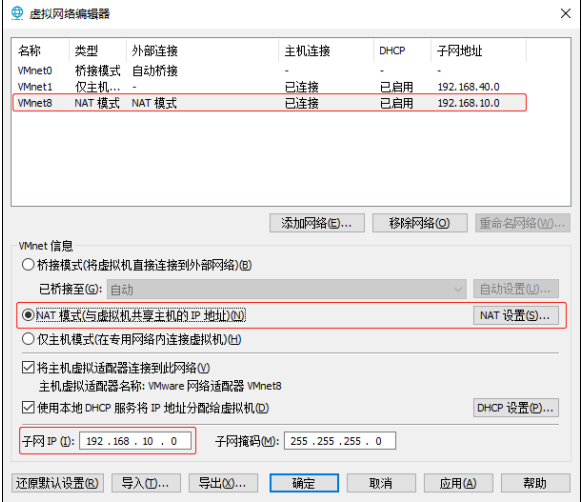
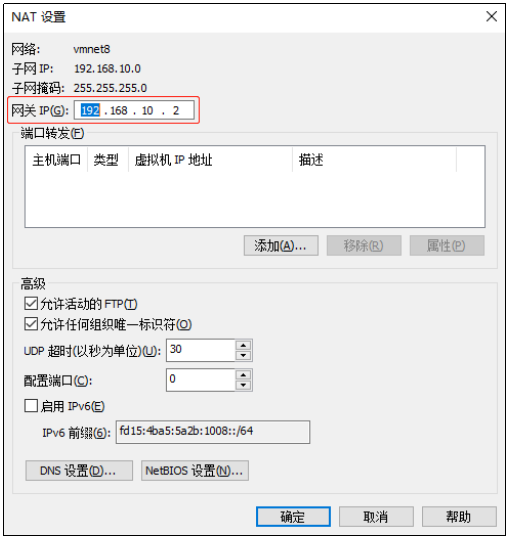
(3)查看Windows系統適配器VMware Network Adapter VMnet8的IP地址
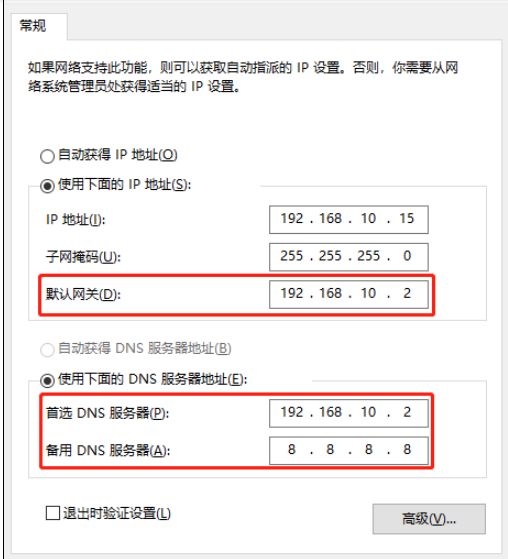
(4)保證Linux系統ifcfg-ens33文件中IP地址、虛擬網絡編輯器地址和Windows系統VM8網絡IP地址相同。
3)修改克隆機主機名,以下以hadoop102舉例說明
(1)修改主機名稱
[root@hadoop100 ~]# vim /etc/hostname
hadoop102
(2)配置Linux克隆機主機名稱映射hosts文件,打開/etc/hosts
[root@hadoop100 ~]# vim /etc/hosts
添加如下內容
192.168.10.100 hadoop100 192.168.10.101 hadoop101 192.168.10.102 hadoop102 192.168.10.103 hadoop103 192.168.10.104 hadoop104 192.168.10.105 hadoop105 192.168.10.106 hadoop106 192.168.10.107 hadoop107 192.168.10.108 hadoop108
4)重啟克隆機hadoop102
[root@hadoop100 ~]# reboot
5)修改windows的主機映射文件(hosts文件)
(1)如果操作系統是window7,可以直接修改
(a)進入C:\Windows\System32\drivers\etc路徑
(b)打開hosts文件并添加如下內容,然后保存
192.168.10.100 hadoop100 192.168.10.101 hadoop101 192.168.10.102 hadoop102 192.168.10.103 hadoop103 192.168.10.104 hadoop104 192.168.10.105 hadoop105 192.168.10.106 hadoop106 192.168.10.107 hadoop107 192.168.10.108 hadoop108
(2)如果操作系統是window10,先拷貝出來,修改保存以后,再覆蓋即可
(a)進入C:\Windows\System32\drivers\etc路徑
(b)拷貝hosts文件到桌面
(c)打開桌面hosts文件并添加如下內容
192.168.10.100 hadoop100 192.168.10.101 hadoop101 192.168.10.102 hadoop102 192.168.10.103 hadoop103 192.168.10.104 hadoop104 192.168.10.105 hadoop105 192.168.10.106 hadoop106 192.168.10.107 hadoop107 192.168.10.108 hadoop108
本文來自博客園,作者:秋華,轉載請注明原文鏈接:http://www.rzrgm.cn/qiu-hua/p/15228603.html



 浙公網安備 33010602011771號
浙公網安備 33010602011771號